windows8怎么连接wifi windows8连接wifi方法介绍
更新日期:2023-02-10 08:39:50
来源:互联网
我们在使用电脑的时候,特别是windows8这个系统的电脑,有许多小伙伴表示这个系统的电脑桌面里面不知道怎么设置自己的无线网,今天就来教大家如何在windows8系统上连接上自己的WiFi。下面的内容一起来看看吧。
windows8怎么连接wifi
1、确保电脑有无线网卡,并且无线网卡的驱动安装正确并且处于开启状态。
2、无线路由器或者无线网络环境正常。
3、在桌面上找到网络图标。右击选择"属性"。
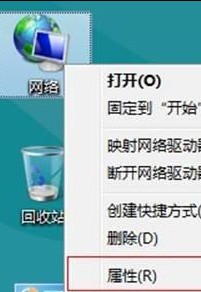
4.“在网络和共享中心”中选择“设置新的连接或网络”。
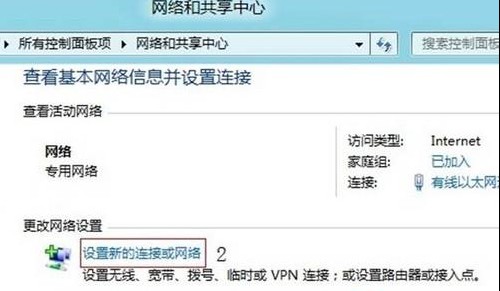
5、选择“手动连接到无线网络”然后点击“下一步”如果没有此选项请检查无线网卡是否正常或者被禁用。
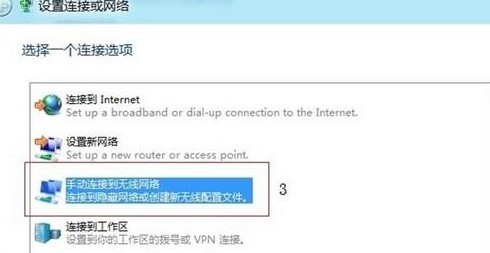
6、在输入框中填入“网络名”(这个应该填写无线网络的SSID),根据实际无线网络的加密方式选择正确的“安全类型”。“自动启动此连接”按照实际需求是否勾选。对于隐藏SSID的网络环境,需要勾选“即使网络未进行广播也连接”。填写完成后点击“下一步”。
=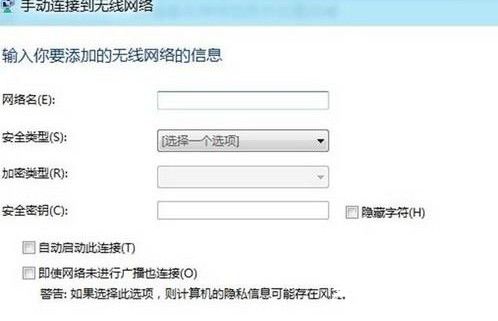
注意:除了“无身份验证(开放式)”之外,选择其他的“安全类型”都会默认自动勾选上“自动启动此连接”。
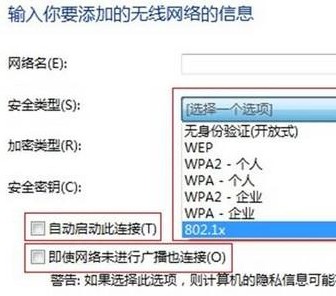
7、点击“更改连接设置”查看。
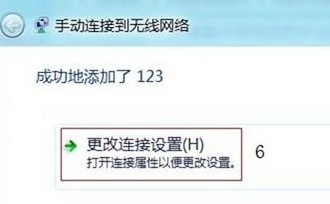
8、此时可以看到无线网络的SSID与“网络名”是一致的.所以之前设置网络名必须为SSID。
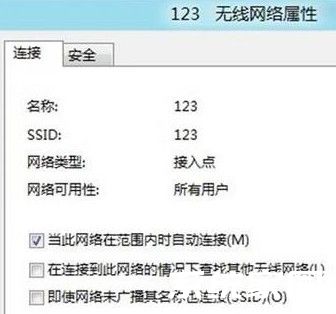
常见问题
- 知乎小说免费阅读网站入口在哪 知乎小说免费阅读网站入口分享350014次
- 知乎搬运工网站最新入口在哪 知乎盐选文章搬运工网站入口分享205331次
- 知乎盐选小说免费网站推荐 知乎盐选免费阅读网站入口分享170871次
- 原神10个纠缠之缘兑换码永久有效 原神10个纠缠之缘兑换码2024最新分享94304次
- 羊了个羊在线玩入口 游戏羊了个羊链接在线玩入口70389次
- 在浙学网页版官网网址 在浙学官方网站入口63277次
- paperpass免费查重入口57525次
- 地铁跑酷兑换码2024永久有效 地铁跑酷兑换码最新202457485次
- qq空间网页版登陆入口 qq空间网页版登陆首页49554次
- 蛋仔派对秒玩网址入口 蛋仔派对秒玩网址入口分享47408次
其他人正在下载更多

